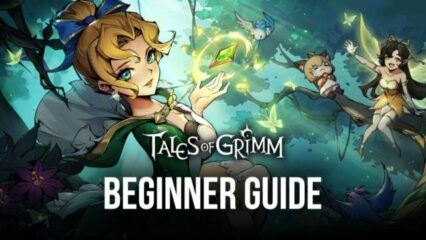Tales of Grimm – Используем инструменты эмулятора для улучшения игры
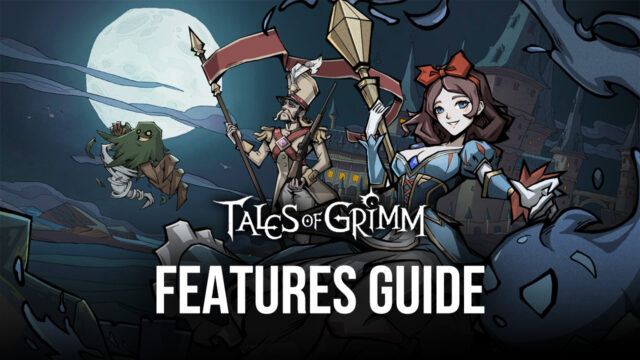
Новая игра под названием Tales of Grimm стала доступна на рынке не так давно. Вы можете вывести игру на совершенно новый уровень. Мы рекомендуем поиграть в Tales of Grimm на ПК с помощью BlueStacks. Наш эмулятор имеет множество полезных инструментов и функций, которые помогут вам оптимизировать игровой процесс.
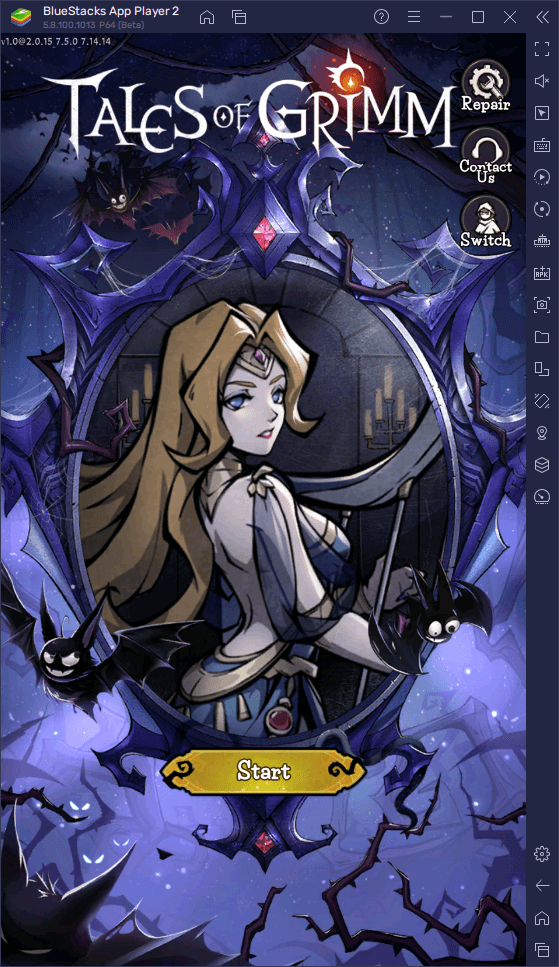
Но перед этим вам потребуется узнать подробнее про эти инструменты: как их настраивать и использовать. В этом гайде мы хотим рассказать, как использовать наш эмулятор для Android приложений, чтобы повысить производительность и улучшить игровой опыт в Tales of Grimm.
Давайте приступим!
Улучшаем графику и производительность
Игра отличается фантастическим художественным стилем, вдохновленным мрачными сказками братьев писателей. Вас ждут впечатляюще проработанные персонажи с потрясающей анимацией в бою. В игре есть около 100 различных персонажей, которых можно разблокировать, каждый со своей уникальной статистикой, навыками и анимацией.
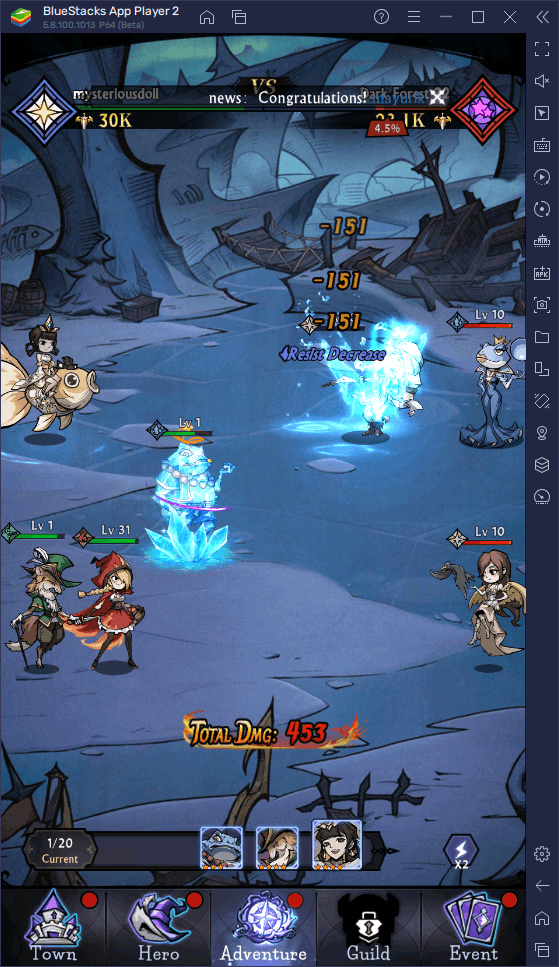
Однако для того, чтобы получить максимальную графику, вам необходимо иметь устройство с высокой производительностью. В противном случае вам пришлось бы выбирать либо играть с хорошей графикой и плохой частотой кадров, либо с приемлемой частотой кадров и плохой графикой. Однако с BlueStacks вы можете легко решить эту проблему и наслаждаться плавной графикой в большинстве доступных игр.
Чтобы получить наилучшие впечатления от визуальных эффектов этой игры, вам нужно будет выполнить несколько настроек, как в BlueStacks, так и в самой игре. Вот краткая инструкция:
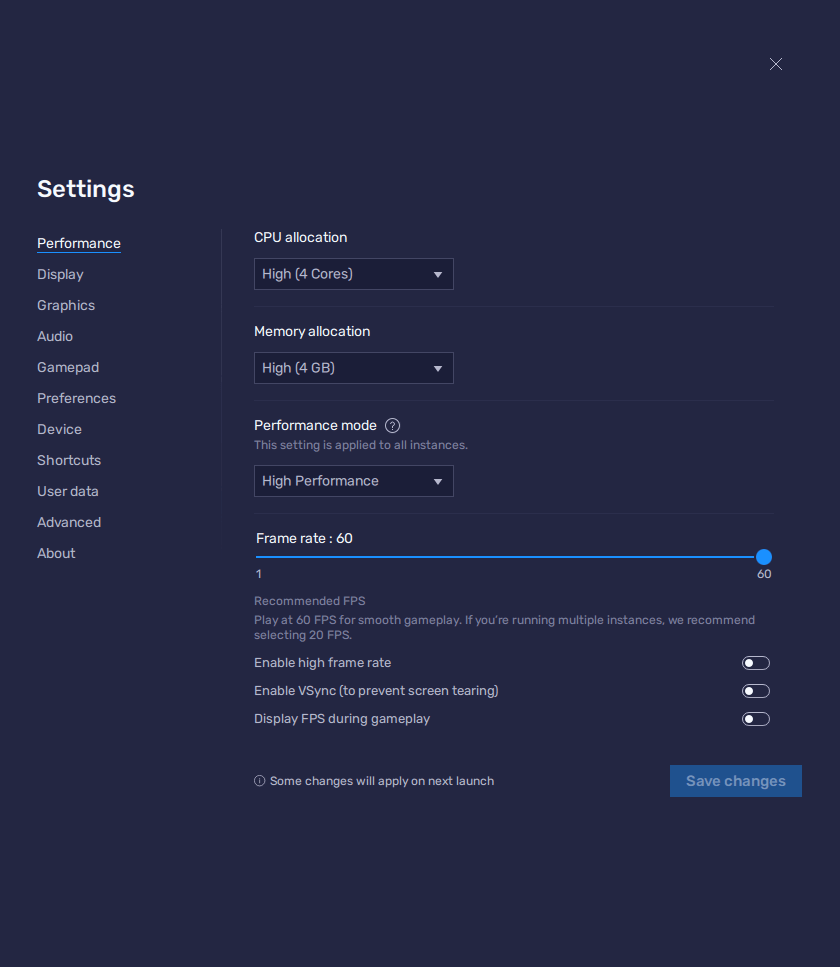
- Перейдите в настройки BlueStacks, нажав на значок меню в правом верхнем углу эмулятора, а затем перейдите на вкладку “Производительность”.
- Используйте следующие настройки: 4 ядра, 4 ГБ оперативной памяти и установите “Режим производительности” на “Высокая производительность”. Также установите ползунок FPS на показателе “60 кадров в секунду”. После этого нажмите на кнопку “Сохранить изменения”.
- Запустите Tales of Grimm и перейдите к настройкам в игре. Нажмите на портрет вашего персонажа в левом верхнем углу главного экрана, а затем на кнопку “Настройки” в правом нижнем углу.
- В настройках на вкладке “Дисплей” установите флажок “Высокое качество” и отключите флажок “Режим низкого заряда батареи”.
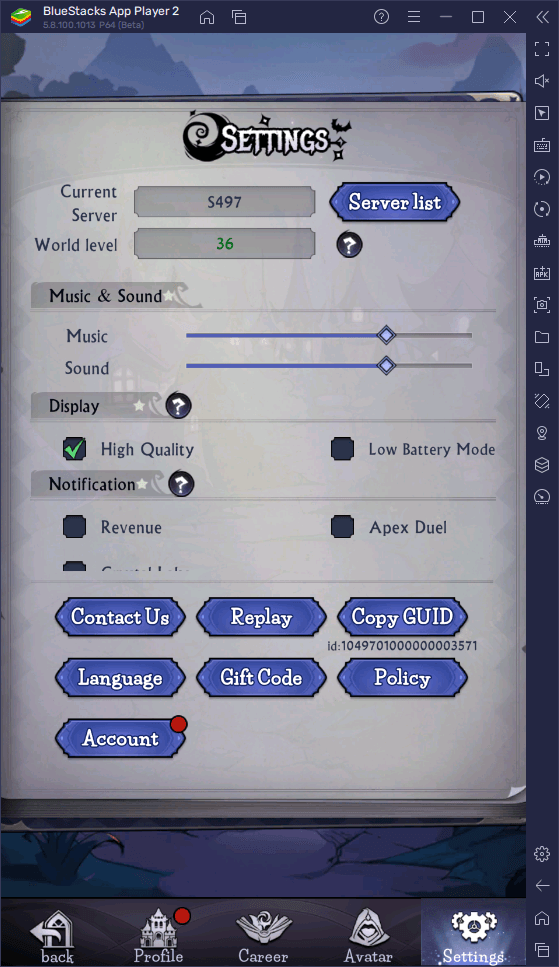
Благодаря этим быстрым настройкам ваша игра будет работать с плавной частотой кадров и с наилучшей графикой.
Автоматизируйте процессы с помощью макросов
Одна из особенностей Tales of Grimm – автоматизация игровых процессов. Большинство механик в игре, такие как боевые действия и охота на монстров, полностью автоматизированы. Однако вам все равно придется заходить в игру каждые несколько часов, чтобы получить свои награды за охоту на монстров. Помимо этого вам все равно необходимо следить за развитием сюжета, так как иногда вам необходимо выполнить некоторые действия для развития сюжета. И вам нужно повторять этот процесс после прохождения каждого этапа.
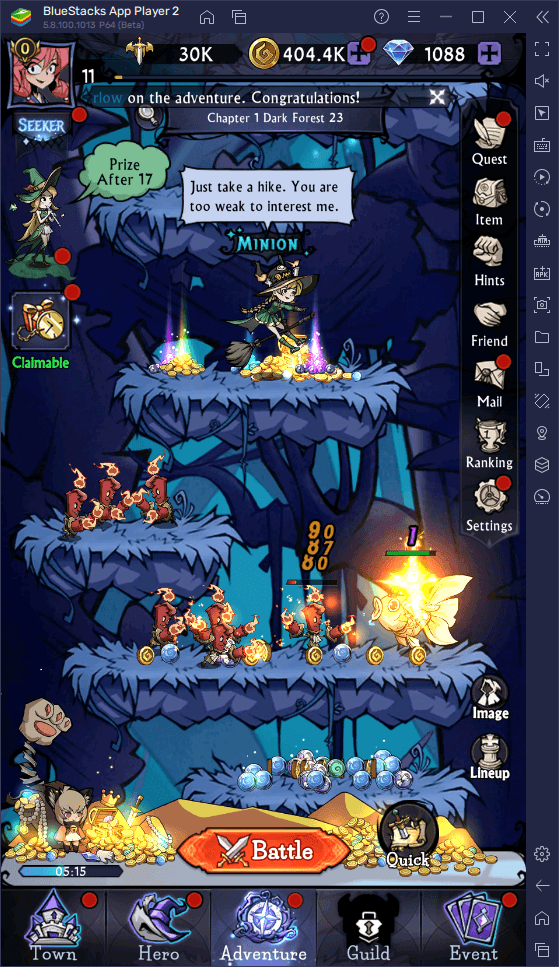
С помощью функции макросов BlueStacks вы можете легко автоматизировать большую часть игровых процессов. Например, автоматически получать награды каждые несколько часов, и даже автоматизировать прохождения сюжета. Поэтому вы можете без проблем автоматизировать большинство процессов в игре.
Чтобы использовать функцию макросов, просто нажмите Ctrl + Shift + 7. Здесь вы можете просмотреть свои текущие макросы, настроить, удалить и записать новые. Нажав на кнопку “Записать новый макрос”, вы можете записать свои действия, которые хотите автоматизировать в игре.
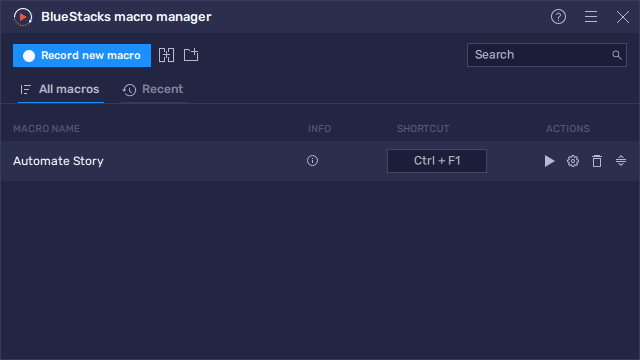
Например, вы можете записать, как выходите из боя после победы, а затем переходите к следующему этапу. Вы сможете, по сути, автоматически проходить основную сюжетную линию пока окно BlueStacks у вас находится свернутым. У вас нет ограничения на создание макросов, поэтому вы можете автоматизировать различные действия, чтобы упростить игровой процесс.
Улучшаем реролл
В Tales of Grimm, как и в любой другой игре с элементами гача, есть возможность вызвать новых персонажей через реролл. Благодаря инструментам нашего эмулятора вы можете ускорить процесс реролла в игре в несколько раз.
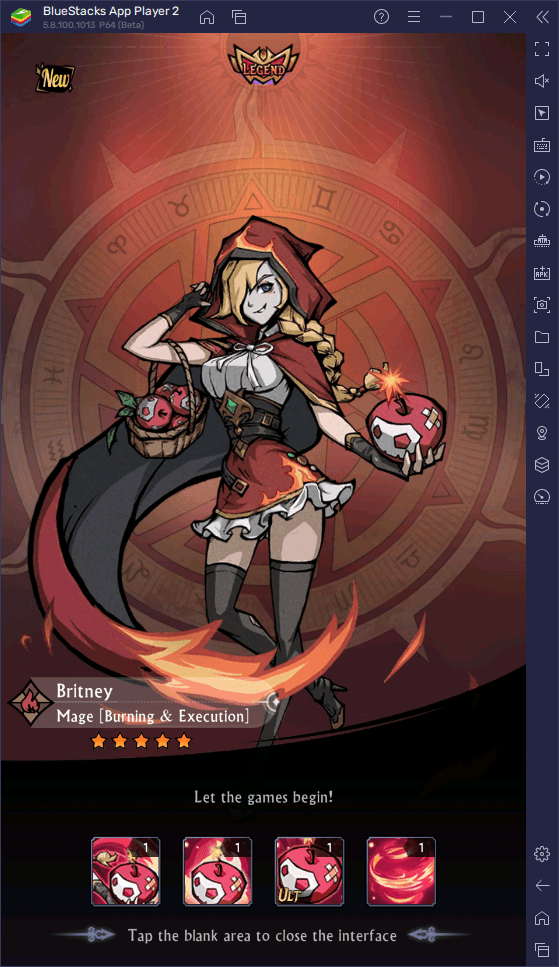
Менеджер окон – специальный инструмент, который позволяет вам создавать несколько активных окон BlueStacks. С его помощью вы можете сделать реролл сразу на нескольких окнах одновременно. И хотя это не увеличит ваши шансы на получение лучших персонажей, вы сможете выполнять больше призывов и потенциально ускорить процесс реролла.
Чтобы получить доступ к этому инструменту просто нажмите Ctrl + Shift + 8. На открывшейся панели вы сможете найти все активные окна. Вы можете создать столько экземпляров, сколько позволяет процессор вашего ПК. Имейте в виду, что каждое активное окно увеличивает потребление оперативной памяти и процессора.
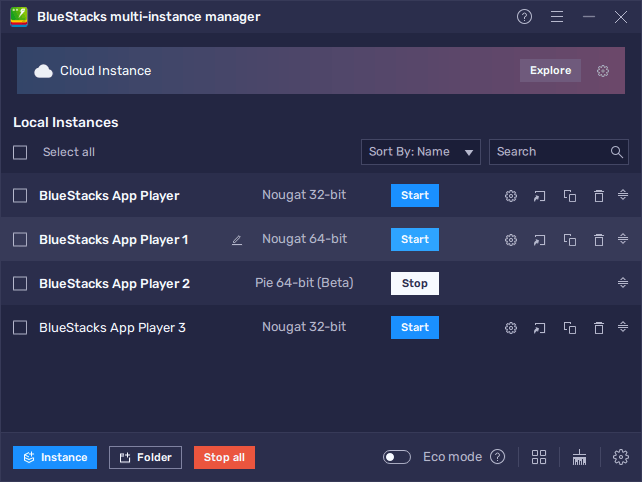
После запуска окон просто следуйте инструкции по установке игры Tales of Grimm на свой ПК. Главное правило заключается в том, что вам нужно привязать свою учетную запись к Google Play, после получения желаемых героев в игре.
BlueStacks – это лучший способ насладиться Tales of Grimm на ПК. Делитесь своими впечатлениями об игре в комментариях ниже!